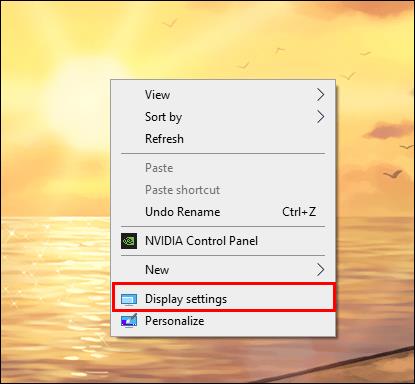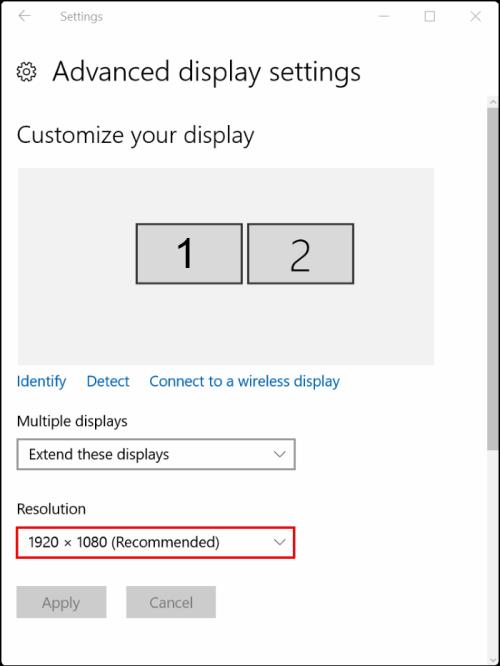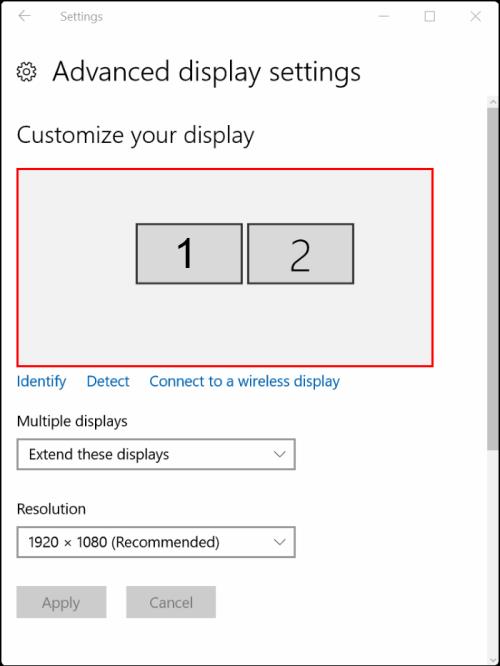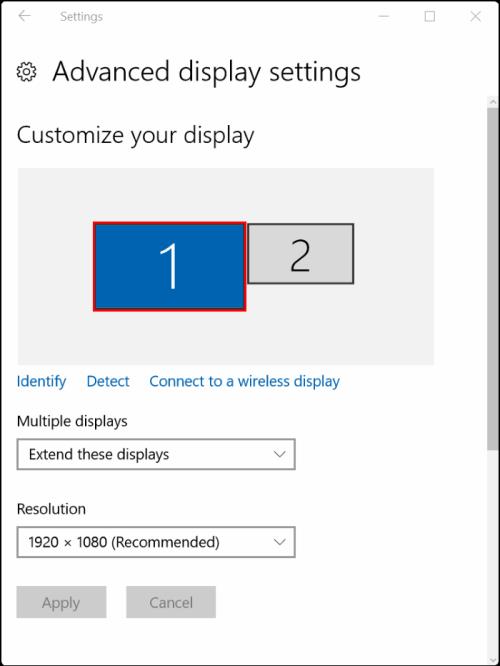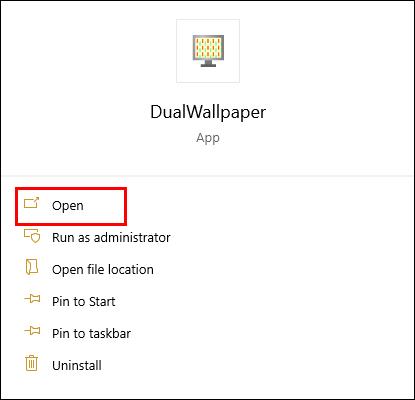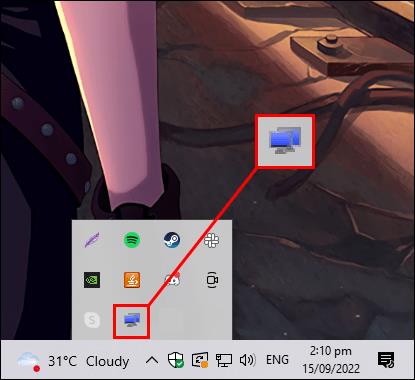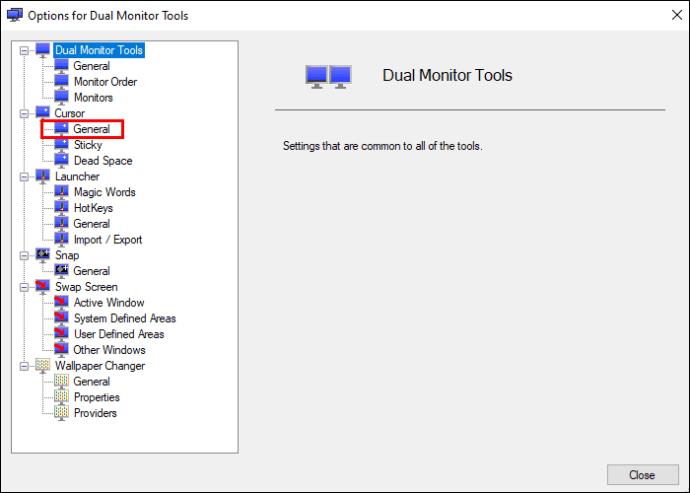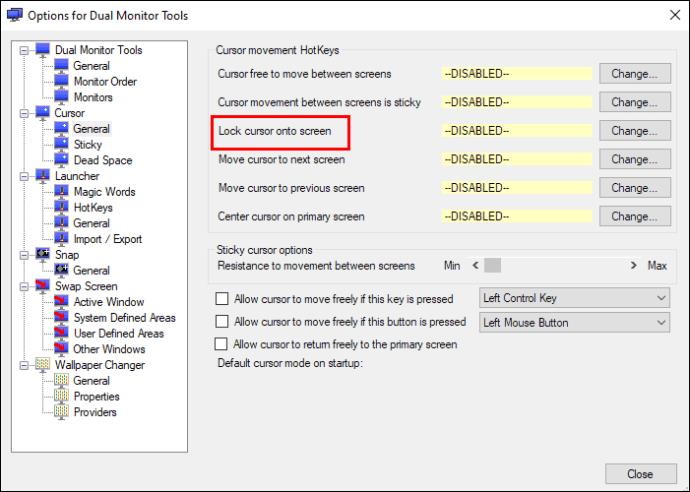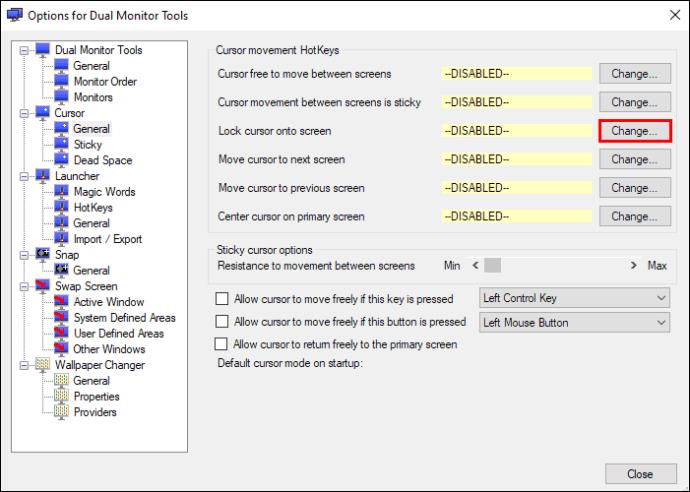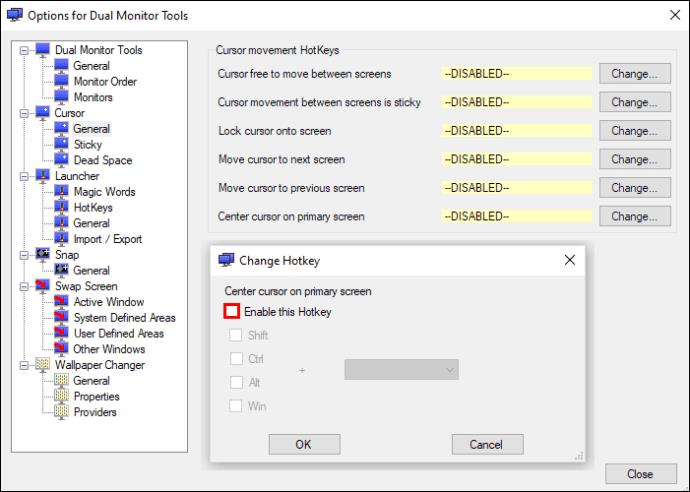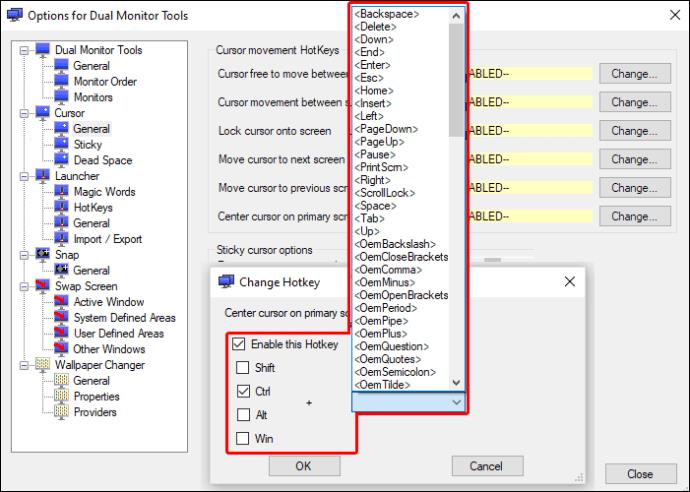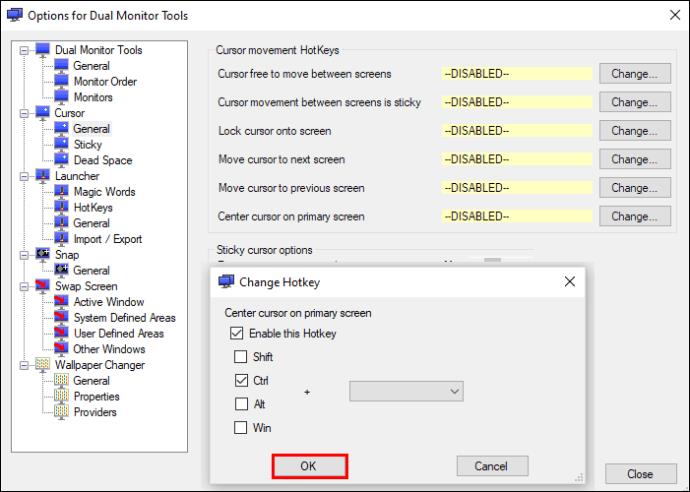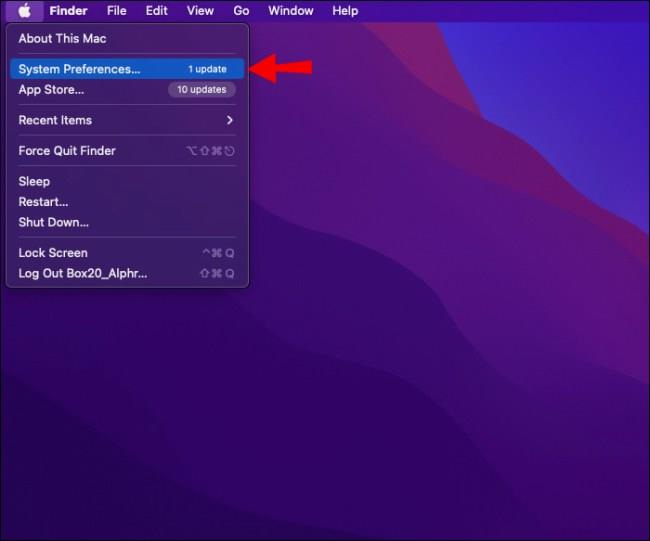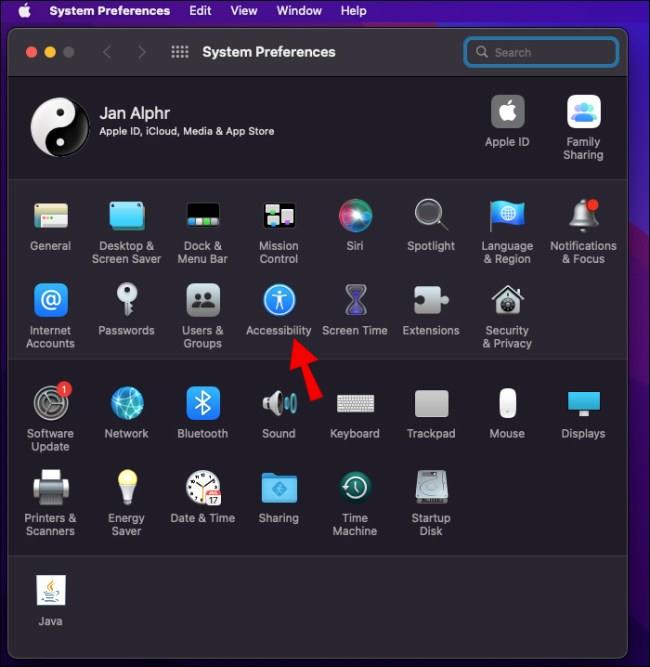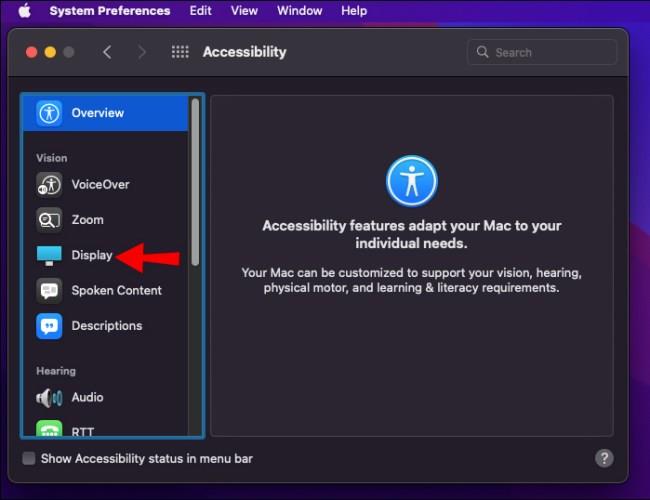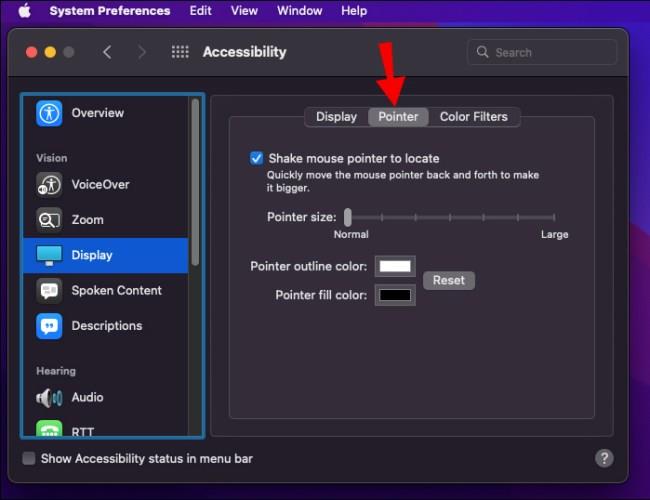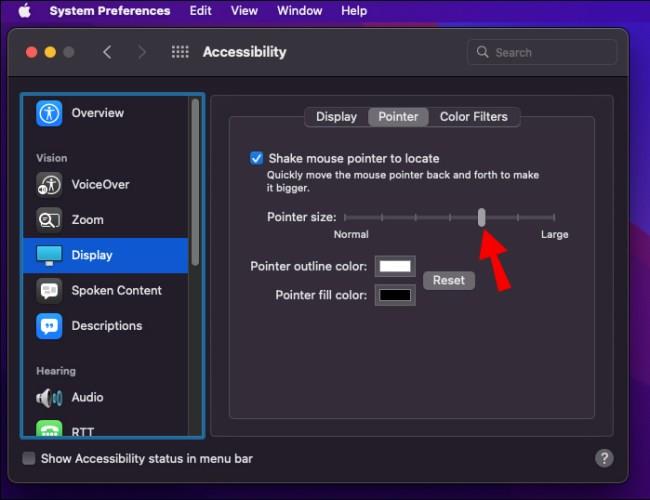Πολλοί άνθρωποι επιλέγουν να ρυθμίσουν μια ρύθμιση διπλής οθόνης για διάφορους λόγους. Συνήθως, όταν υπάρχει ρύθμιση πολλαπλών οθονών, το ποντίκι μπορεί να μετακινηθεί ελεύθερα από τη μια οθόνη στην άλλη. Τι γίνεται όμως αν αυτή η δυνατότητα είναι πιο δυσκίνητη παρά χρήσιμη για εσάς για την τρέχουσα εργασία σας;

Εάν συμβαίνει αυτό, ίσως έχετε αναρωτηθεί πώς να κλειδώσετε τον κέρσορα του ποντικιού σας σε μία μόνο οθόνη. Αυτό το άρθρο θα καλύψει τους τρόπους με τους οποίους μπορείτε να το κάνετε και θα σας βοηθήσει να το ελέγξετε.
Πώς να κλειδώσετε ένα ποντίκι σε μία οθόνη σε έναν υπολογιστή με Windows
Ευτυχώς, υπάρχουν πολύ εύκολοι τρόποι να κλειδώσετε το ποντίκι σας σε μία οθόνη. Όταν πρόκειται για υπολογιστές που διαθέτουν Windows 7 ή νεότερες εκδόσεις, έχετε δύο βασικούς τρόπους για να το πετύχετε.
Ο απλούστερος τρόπος: Ρυθμίσεις λειτουργικού συστήματος
Μεταξύ όλων των άλλων λύσεων, πολλοί ξεχνούν την ευκολότερη και την απλούστερη – την απευθείας αλλαγή των ρυθμίσεων στο λειτουργικό σας σύστημα. Εάν η χρήση εφαρμογών τρίτων δεν είναι το πράγμα σας, αυτή η λύση είναι το μόνο που μπορεί να έχετε ζητήσει.
Οι οθόνες είναι συνήθως διατεταγμένες ώστε να στέκονται η μία δίπλα στην άλλη, και γι' αυτό ο κέρσορας ρέει ελεύθερα μεταξύ των δύο κατά μήκος ολόκληρου του περιγράμματος.
Η αλλαγή των ρυθμίσεων συστήματος λειτουργεί για τα Windows 7, 10 και 11, αλλά άλλα λειτουργικά συστήματα των Windows έχουν συνήθως παρόμοιες ρυθμίσεις. Εδώ είναι πώς να το κάνετε:
- Κάντε δεξί κλικ στην επιφάνεια εργασίας σας και επιλέξτε "Ρυθμίσεις οθόνης".
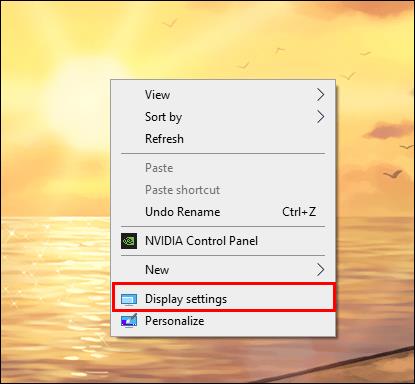
- Μεταβείτε στις ρυθμίσεις ανάλυσης οθόνης για να δείτε την ευθυγράμμιση των οθονών σας.
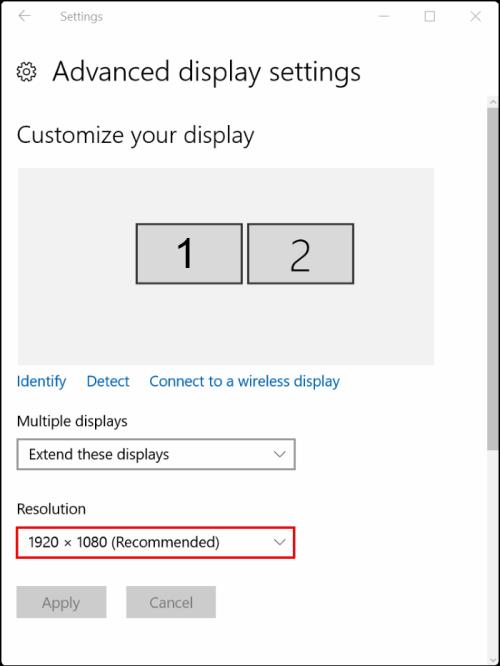
- Επιλέξτε πού θέλετε να κλειδώσετε το ποντίκι.
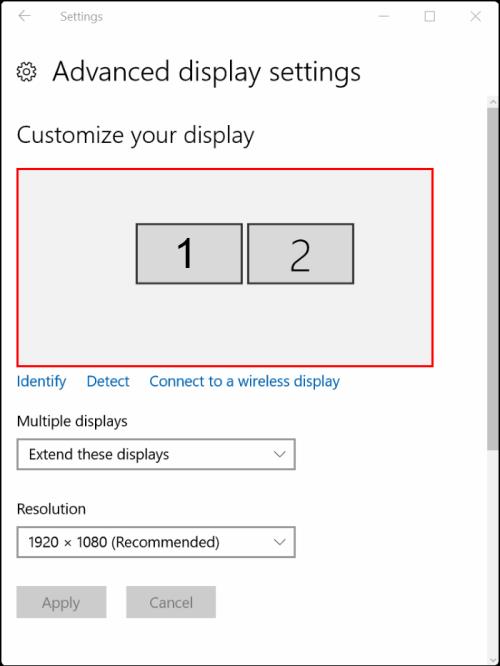
- Κάντε κλικ στην οθόνη στην οποία θέλετε να κλειδώσετε το ποντίκι σας και σύρετέ το πάνω ή κάτω, ώστε να στέκεται διαγώνια.
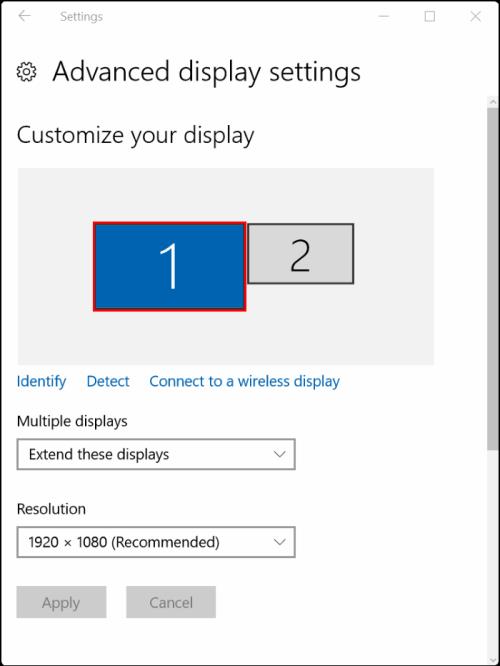
Με αυτόν τον τρόπο, ο κέρσορας σας θα εξακολουθεί να ρέει μεταξύ των οθονών, αλλά μόνο εάν τον σύρετε διαγώνια από την άκρη. Αυτή η λύση διορθώνει τα περισσότερα προβλήματα που προκαλούνται από ένα ποντίκι που επιπλέει ελεύθερα.
Εάν αυτό δεν είναι τέλειο για εσάς και θέλετε να επιτύχετε πλήρες κλείδωμα οθόνης, θα πρέπει να βασιστείτε σε εφαρμογές τρίτων.
Κλειδώστε το ποντίκι σε μία οθόνη χρησιμοποιώντας εφαρμογές τρίτων
Οι περισσότεροι χρήστες που θέλουν να κλειδώσουν το ποντίκι σε μία οθόνη χρησιμοποιούν τα Εργαλεία διπλής οθόνης ή την εφαρμογή Κλείδωμα δρομέα . Και τα δύο εργαλεία είναι δωρεάν για λήψη.
Κλειδώστε το ποντίκι χρησιμοποιώντας τα εργαλεία διπλής οθόνης
Το Dual Monitor Tools είναι ένα εργαλείο λογισμικού σχεδιασμένο για ευκολότερη διαχείριση των ρυθμίσεων πολλαπλών οθονών. Για να κλειδώσετε το ποντίκι σας σε μία οθόνη χρησιμοποιώντας αυτό το εργαλείο, κάντε τα ακόλουθα βήματα:
- Εκκινήστε τα Εργαλεία διπλής οθόνης.
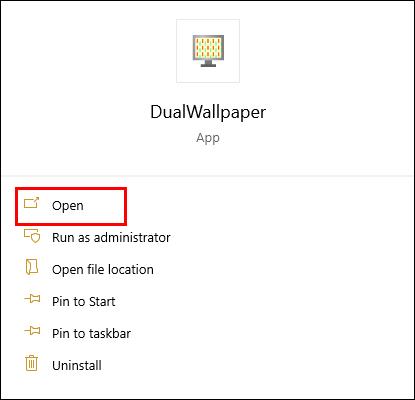
- Στη γραμμή ειδοποιήσεων, κάντε κλικ στο εικονίδιο της εφαρμογής για να ανοίξετε το παράθυρο της εφαρμογής.
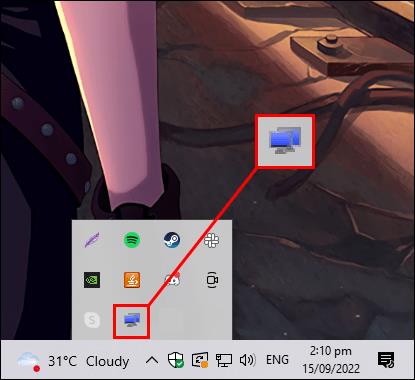
- Όταν ανοίγετε την εφαρμογή, μεταβείτε στο "Γενικά" στο μενού στα αριστερά.
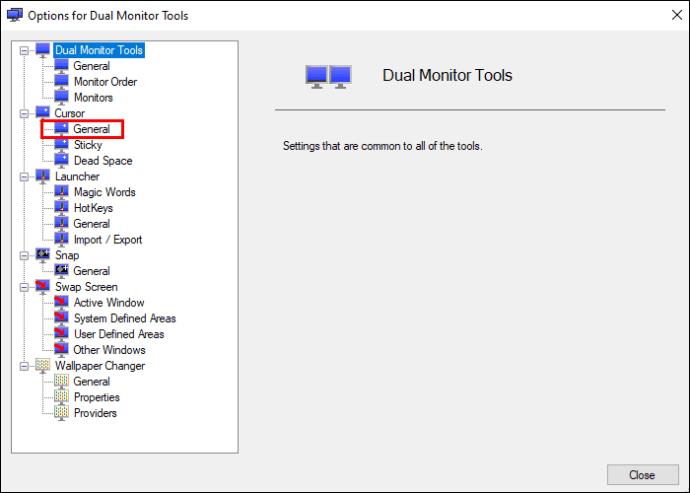
- Επιλέξτε την επιλογή με το όνομα "Κλείδωμα δρομέα στην οθόνη".
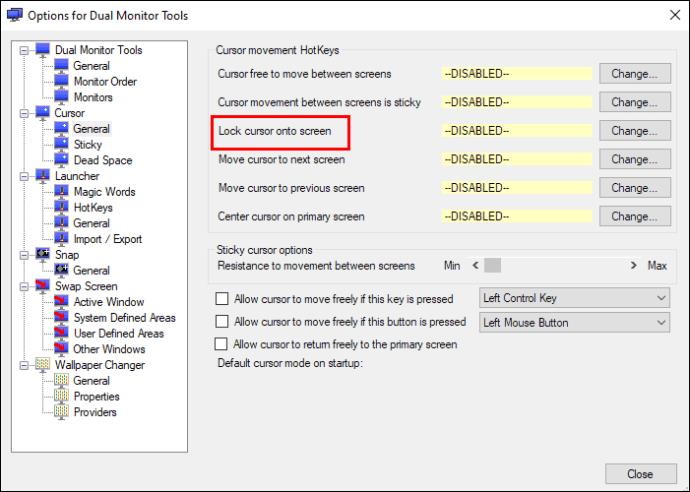
- Επιλέξτε «Αλλαγή».
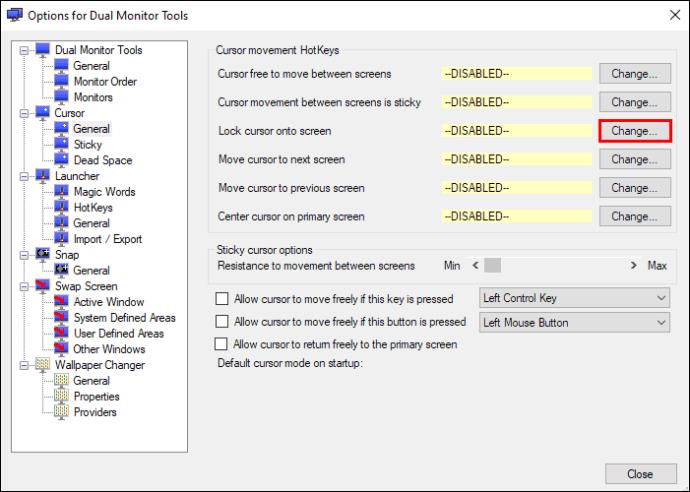
- Θα εμφανιστεί ένα νέο παράθυρο, όπου θα πρέπει να επιλέξετε «Ενεργοποίηση αυτού του πλήκτρου πρόσβασης».
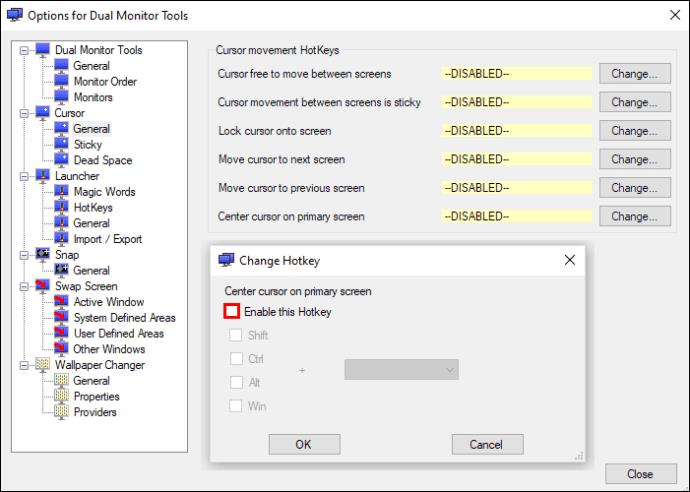
- Αντιστοιχίστε το πλήκτρο πρόσβασης σε αυτήν την επιλογή σε έναν δωρεάν συνδυασμό κουμπιών της επιλογής σας.
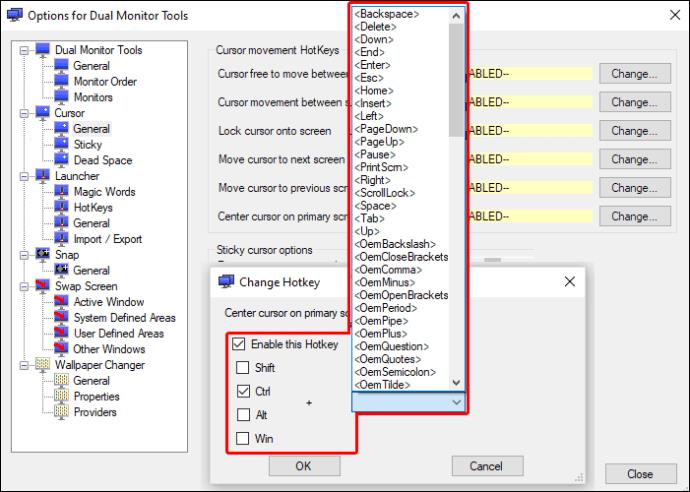
- Κάντε κλικ στο "OK" και αποθηκεύστε τις ρυθμίσεις.
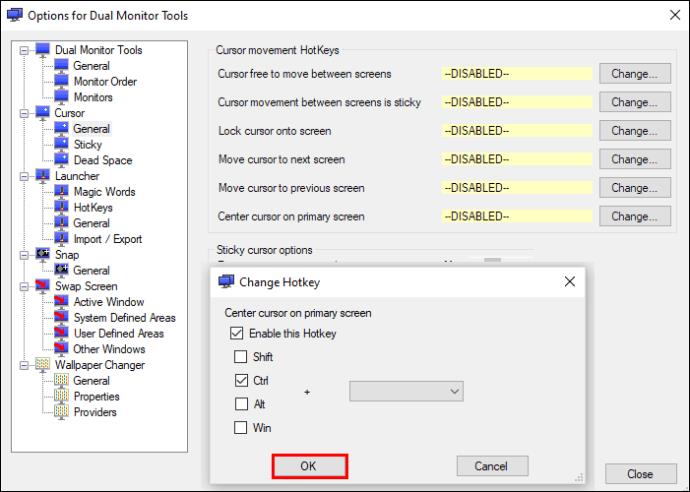
Πώς να κλειδώσετε ένα ποντίκι σε μία οθόνη σε Mac
Οι υπολογιστές Mac σάς επιτρέπουν να χρησιμοποιείτε σχεδόν όλες τις συσκευές Apple ως δεύτερες οθόνες. Η Apple προσφέρει πολλές δυνατότητες, επιλογές και τρόπους προσαρμογής της εμπειρίας πολλαπλών οθονών σε Mac. Ωστόσο, το πρόβλημα με τον αιωρούμενο δρομέα του ποντικιού είναι το ίδιο με τους χρήστες των Windows.
Το Mac δεν διαθέτει επιλογή συστήματος για κλείδωμα του ποντικιού ενώ χρησιμοποιείτε πολλές οθόνες. Υπάρχει επίσης έλλειψη δωρεάν εφαρμογών τρίτων που διορθώνουν αυτό το πρόβλημα.
Για μια λύση που λειτουργεί, βρήκαμε το EdgeCase στο App Store . Είναι ένα μικρό πακέτο βοηθητικών προγραμμάτων που εμποδίζει τη μετακίνηση του ποντικιού μεταξύ οθονών. Δυστυχώς, η αγορά κοστίζει 14,99 $.
Εναλλακτικά, απλά μεγεθύνοντας τον κέρσορα στις ρυθμίσεις οθόνης του λειτουργικού συστήματος, θα μπορείτε να βλέπετε καλύτερα την κίνηση του δρομέα. Αυτή η επιλογή ενδέχεται να μην εμποδίσει εντελώς τον κέρσορα σας να μεταβεί στη μόνιμη οθόνη. Αλλά σίγουρα θα σας βοηθήσει να το ελέγξετε με μεγαλύτερη ακρίβεια και να το αποτρέψετε από το να επιπλέει τυχαία.
Για να το κάνετε αυτό, ακολουθήστε τα εξής βήματα:
- Μεταβείτε στο μενού της Apple και βρείτε τις "Προτιμήσεις συστήματος".
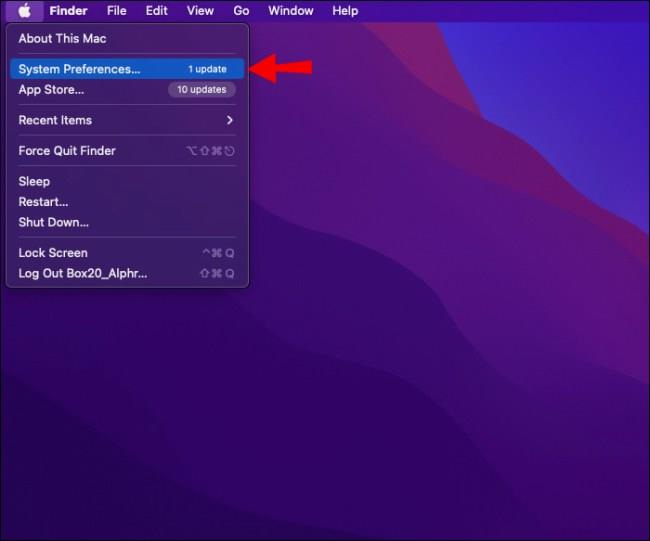
- Κάντε κλικ στην «Προσβασιμότητα».
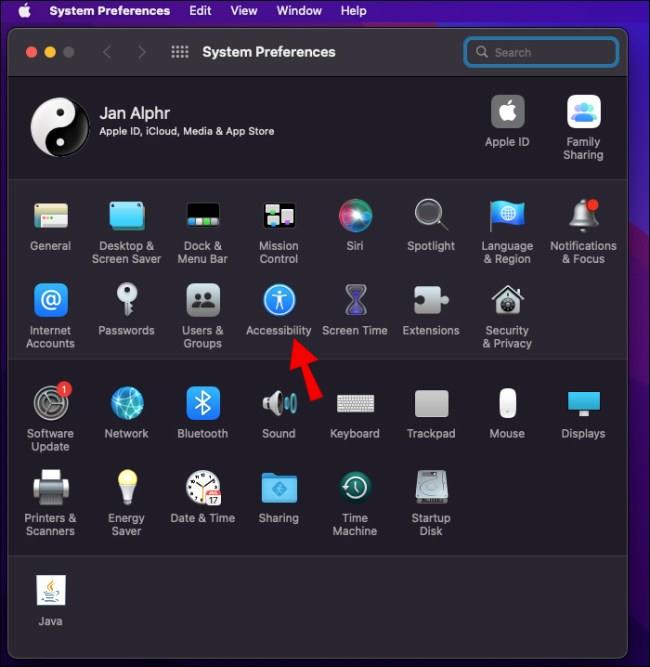
- Πατήστε «Εμφάνιση» στην αριστερή καρτέλα.
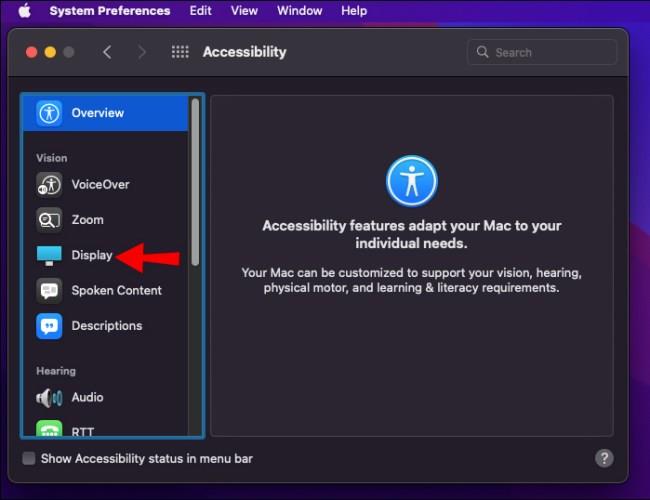
- Μεταβείτε στην καρτέλα "Δείκτης" στη μέση της δεξιάς πλευράς του παραθύρου.
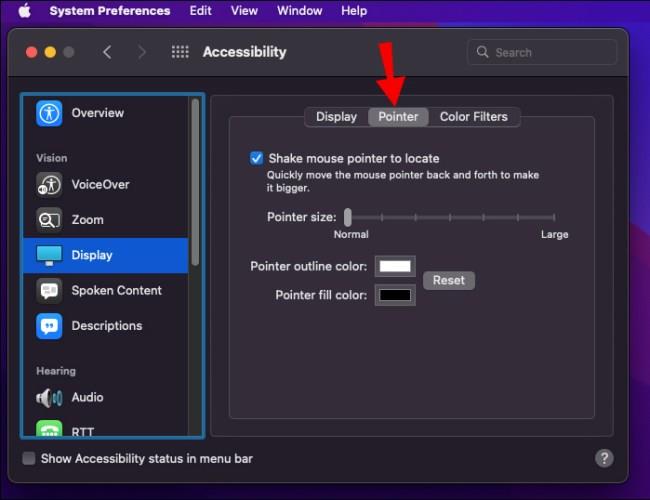
- Μετακινήστε το ρυθμιστικό για να ορίσετε το μέγεθος του δείκτη.
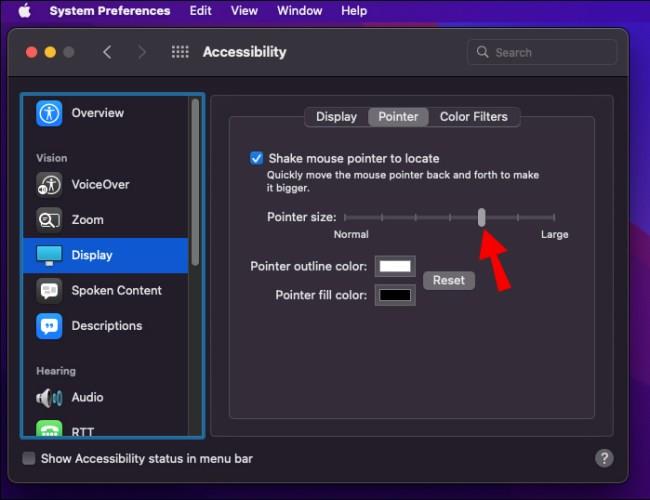
Δείτε ποια λύση ταιριάζει καλύτερα στις ανάγκες σας
Η ύπαρξη επιπλέον εικονικού χώρου μπορεί να ενισχύσει την εμπειρία εργασίας ή παιχνιδιού σας σε μεγάλο βαθμό. Ωστόσο, αυτό ισχύει μόνο όταν γνωρίζετε πώς να ρυθμίσετε σωστά τις οθόνες. Η σύστασή μας για εσάς είναι να δοκιμάσετε διαφορετικές λύσεις για το κλείδωμα του ποντικιού και να δείτε τι λειτουργεί καλύτερα για εσάς.
Ποιο είναι το εργαλείο που προτιμάτε για το κλείδωμα του ποντικιού σε μία οθόνη; Πείτε μας στην παρακάτω ενότητα σχολίων!